Chưa có sản phẩm trong giỏ hàng.
Windows
Cách sửa lỗi tài khoản cục bộ không mở được ứng dụng Windows 10
Website suamaytinhpci.com có bài Cách sửa lỗi tài khoản cục bộ không mở được ứng dụng Windows 10 – Một số tài khoản Account Local thường gặp phải tình trạng không cài được ứng dụng cho phép quyền quản trị (Administrator). Thực chất đây là một tính năng trên Windows, không phải là lỗi hệ thống.
Trên Windows, người sử dụng cũng đều có thể đăng nhập tài khoản Microsoft để thuận tiện hơn trong việc sử dụng các dịch vụ như Office, OneDrive,… Bên cạnh đó, người sử dụng cũng cũng có thể tạo tài khoản cục bộ Account Local để đăng nhập vào hệ thống.
Tuy nhiên nhiều người sử dụng tài khoản Account Local lại gặp tình huống không chạy được các ứng dụng, phần mềm được cài đặt trên máy tính, hay kể cả những thiết lập chỉnh sửa yêu cầu quyền quyền quản trị (Administrator). Vậy ra sao để khắc phục lỗi không cài được ứng dụng bằng tài khoản cục bộ?
- Phân biệt tài khoản cục bộ và tài khoản Microsoft trên Windows 8
- Cách kiểm soát cài đặt ứng dụng trên Windows 10 Creators Update
- Những tính năng lôi cuốn trên Windows 10 Creators Update
Cách sửa lỗi cài ứng dụng trên Local Account
Thực chất, đây chẳng cần là lỗi hệ thống mà là tính năng có sẵn trên Windows. Khi bật tính năng này, máy tính truy cập mạng thì Admin có thể chặn được việc cài đặt những phần mềm lạ vào máy tính. Và tính năng này cũng có thể có thể tắt đi lúc không có nhu cầu.
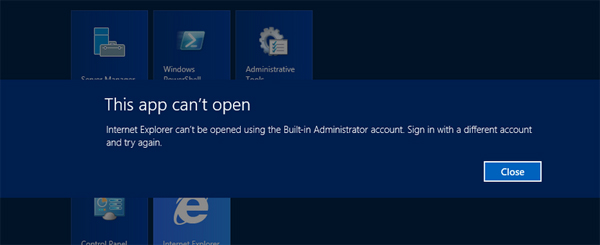
1. Trên bản Windows 10 Pro: Thay đổi Local Policy
Bước 1:
Đầu tiên bạn nhấn tổ hợp phím Windows + R để mở cửa sổ Run rồi nhập từ khóa secpol.msc và nhấn OK để truy cập.
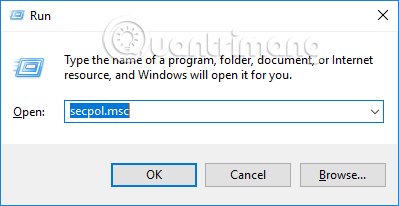
Bước 2:
Chuyển sang giao diện Local Security Policy, người dùng hãy nhấn chọn vào mục Local Policies > Security Options ở danh sách menu bên trái.
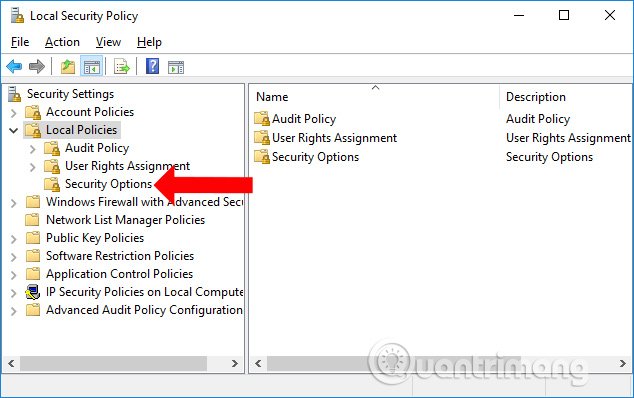
Bước 3:
Nhìn sang bên phải hãy tìm về mục Policy rồi click đúp vào mục mang tên User Account Control Admin Approval Mode for the Built-in Administrator account .

Xuất hiện cửa sổ mới tích chọn vào mục Enable và nhấn nút Apply rồi OK để thay đổi có hiệu lực. Cuối cùng, bạn khởi động lại máy tính là xong.

2. Windows 10 Home: Thay đổi Windows Registry
Nếu dùng bản Windows 10 Home, chúng ta vẫn cũng có thể có thể sửa theo cách trên, nhưng cạnh bên đó, có thể sửa trong Windows Registry.
Bước 1:
Cũng mở cửa sổ Run rồi nhập từ khóa regedit và nhấn OK .
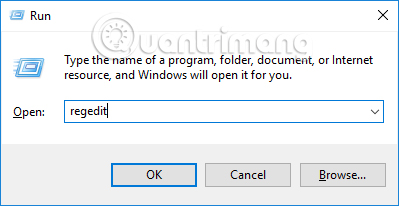
Bước 2:
Trong giao diện cửa sổ Registry Editor, hãy truy cập theo đường dẫn HKEY_LOCAL_MACHINESOFTWAREMicrosoftWindowsCurrentVersionPoliciesSystem
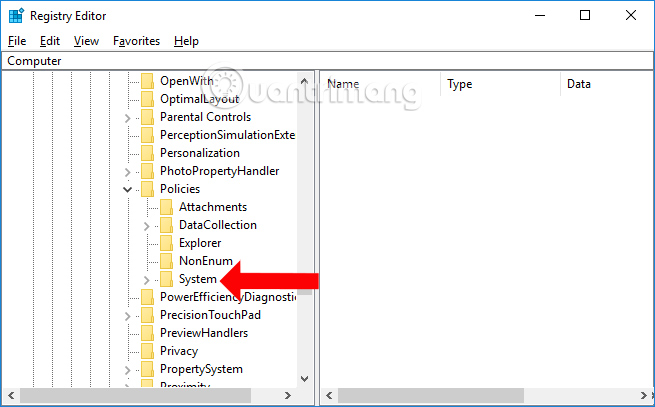
Bước 3:
Tiếp đến nhấn chuột phải vào khóa System rồi chọn New > DWORD (32-bit) Value .
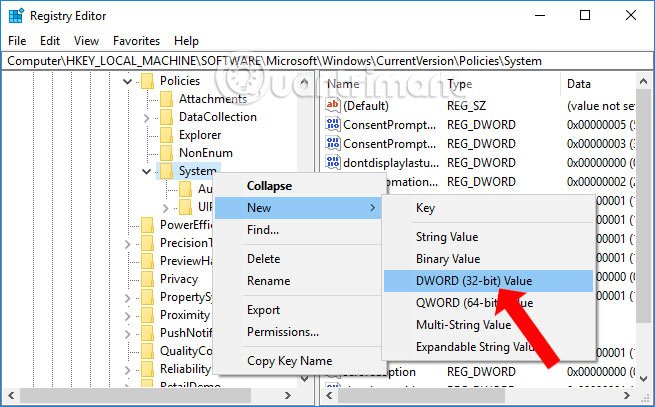
Hãy đặt tên cho khóa mới tạo là FilterAdministratorToken .
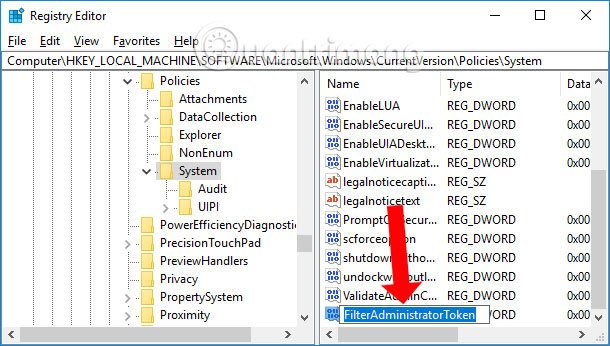
Cuối cùng hãy click đúp vào khóa FilterAdministratorToken rồi đổi giá trị tại Value data thành 1 .
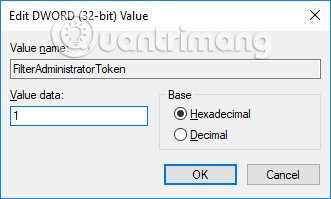
Bước 3:
Tiếp đến truy cập theo đường dẫn HKEY_LOCAL_MACHINESOFTWAREMicrosoftWindowsCurrentVersionPoliciesSystemUIPI

Nhìn sang bên phải hãy click đúp vào vào khóa Default , sau đó sửa giá trị thành 0x00000001(1) tại Value data.

Như vậy bạn đã sửa được lỗi không chạy được phần mềm từ tài khoản cục bộ trên Windows 10. Bạn cũng có thể sửa bằng 2 cách qua Windows Registry hoặc Local Policy.
Xem thêm:
- Hướng dẫn sửa lỗi Full Disk 100% trên Windows 10
- Đừng bỏ qua các công cụ có ích có sẵn trên Windows 10!
- Sửa nhanh lỗi không thể thay đổi ứng dụng hoặc trình duyệt mặc định trên Windows 10
Chúc các bạn thực hành thành công!
Từ khóa bài viết: sửa lỗi cài ứng dụng win 10,cách sửa lỗi cài ứng dụng win 10,lỗi cài ứng dụng Local Account win 10,lỗi tài khoản cục bộ win 10,tài khoản cục bộ win 10,local account win 10,lỗi local account
Bài viết Cách sửa lỗi tài khoản cục bộ không mở được ứng dụng Windows 10 được tổng hợp sưu tầm và biên tập bởi nhiều user – Sửa máy tính PCI – TopVn Mọi ý kiến đóng góp và phản hồi vui lòng gửi Liên Hệ cho chúng tôi để điều chỉnh. Xin cảm ơn.

 Chuyên Nghiệp trong phục vụ với hơn 20 Kỹ thuật IT luôn sẵn sàng tới tận nơi sửa chữa và cài đặt ở Tphcm. Báo giá rõ ràng. 100% hài lòng mới thu tiền.
Chuyên Nghiệp trong phục vụ với hơn 20 Kỹ thuật IT luôn sẵn sàng tới tận nơi sửa chữa và cài đặt ở Tphcm. Báo giá rõ ràng. 100% hài lòng mới thu tiền.









